全国高分辨率土地利用数据服务 土地利用数据服务 土地覆盖数据服务 坡度数据服务 土壤侵蚀数据服务 全国各省市DEM数据服务 耕地资源空间分布数据服务 草地资源空间分布数据服务 林地资源空间分布数据服务 水域资源空间分布数据服务 建设用地空间分布数据服务 地形、地貌、土壤数据服务 分坡度耕地数据服务 全国大宗农作物种植范围空间分布数据服务
多种卫星遥感数据反演植被覆盖度数据服务 地表反照率数据服务 比辐射率数据服务 地表温度数据服务 地表蒸腾与蒸散数据服务 归一化植被指数数据服务 叶面积指数数据服务 净初级生产力数据服务 净生态系统生产力数据服务 生态系统总初级生产力数据服务 生态系统类型分布数据服务 土壤类型质地养分数据服务 生态系统空间分布数据服务 增强型植被指数数据服务
多年平均气温空间分布数据服务 多年平均降水量空间分布数据服务 湿润指数数据服务 大于0℃积温空间分布数据服务 光合有效辐射分量数据服务 显热/潜热信息数据服务 波文比信息数据服务 地表净辐射通量数据服务 光合有效辐射数据服务 温度带分区数据服务 山区小气候因子精细数据服务
全国夜间灯光指数数据服务 全国GDP公里格网数据服务 全国建筑物总面积公里格网数据服务 全国人口密度数据服务 全国县级医院分布数据服务 人口调查空间分布数据服务 收入统计空间分布数据服务 矿山面积统计及分布数据服务 载畜量及空间分布数据服务 农作物种植面积统计数据服务 农田分类面积统计数据服务 农作物长势遥感监测数据服务 医疗资源统计数据服务 教育资源统计数据服务 行政辖区信息数据服务
Landsat 8 高分二号 高分一号 SPOT-6卫星影像 法国Pleiades高分卫星 资源三号卫星 风云3号 中巴资源卫星 NOAA/AVHRR MODIS Landsat TM 环境小卫星 Landsat MSS 天绘一号卫星影像
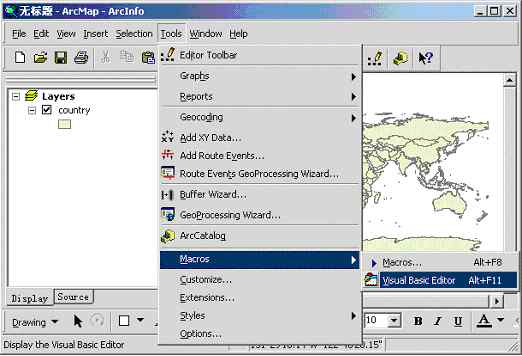
如何在ArcMap的VBA环境中编程
ArcMap是ArcGIS家族的成员之一,它内置了一种集成编程环境―VBA(Visaul Basic for Apllications)。通过VBA编程,用户不但可以扩展ArcMap的菜单、工具条等,而且可以完成大多数用户的特定需求。
ArcMap中VBA编程的方法有两种,一种是写VBA宏,另一种是创建UIControl并在其事件中写入实现用户需求的代码。下面列出两种方法的一般步骤。
方法一:写VBA宏(直接在VBA编辑器中编辑函数和过程)
1、如图1,单击菜单栏中的命令,选择的项, 直接启动ArcMap的VBA编辑器;或者选择的项,进入如图2所示Macro对话框,在“Macro Name”文本框中输入要创建的宏的名称,并点按钮,启动VBA编辑器。
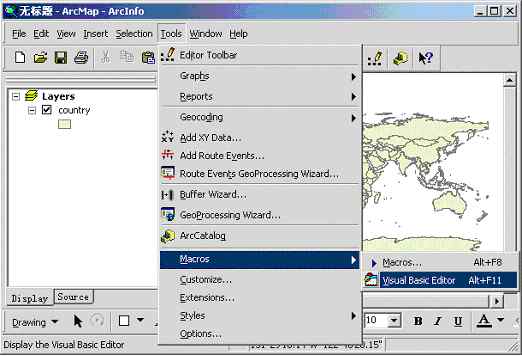
图1 启动Macro对话框/启动VBA编辑器
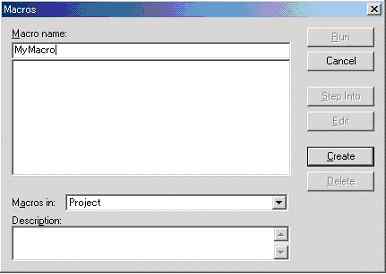
图2 Macro对话框
2、在图3所示的窗口中,用户可以根据实际选择在Normal节点或者Project节点的ThisDocument、Forms、Modules中编写宏(函数或过程),Normal节点下所写的宏系统自动保存,除非用户删除,否则它将始终存在并在任何工程中都有效;而在Project节点下所写得宏随工程保存(如不保存工程,则宏也将不被保存),并中有效。
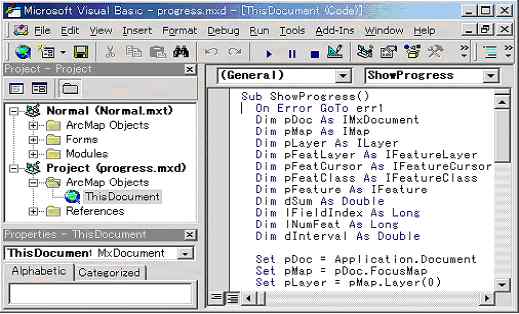
图3 VBA编辑器(VBE)
3、运行VBA宏
在VBA编辑器中写好VBA代码后,有两种方式运行:第一,点击VBA编辑器工具条中的 (运行)按钮,可立即运行写好的代码;第二,退出VBA编辑器,重新启动Macro对话框,如图2,选择要运行的VBA宏名称,点击按钮即可运行相应的VBA宏。
方法二:创建UIControl(交互式VBA编程)
1、用鼠标右击任何工具栏(条),在弹出的上托式菜单中选择菜单项,如图4,进入图5所示的Customize对话框。
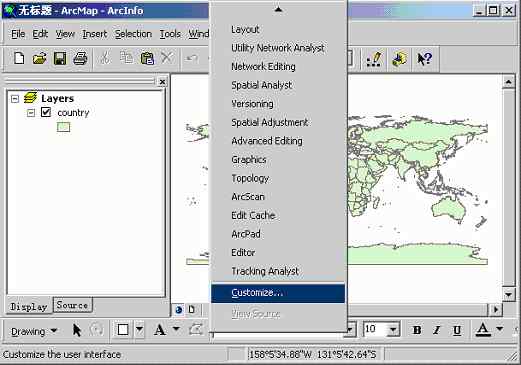
图4 启动“Customize”对话框
2、切换到“Customize”对话框的“Commands”页,选中“UIControls”后点击按钮,进入图6所示的“New UIControl”对话框。
3、在“New UIControl”对话框中,用户可根据需要选择UIControl类型:
UIButtonControl:创建Button;
UIToolControl:创建与Map交互的Tool;
UIEditBoxControl:创建EditBox;
UIComboBoxControl:创建ComboBox。
最后点击按钮只创建UIControl或者点击按钮创建UIControl并进入VBA编辑器。与方法一不同,此时应在UIControl的事件中进行VBA编程。
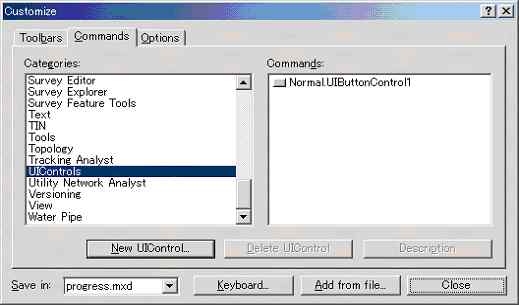
图5 Customize对话框
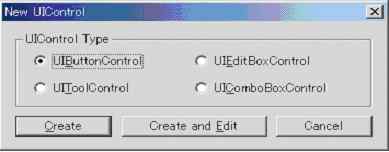
图6 New UIControl对话框
4、UIControl创建后,在图5所示的“Customize”对话框选中UIControl并将其拖置到任意工具条上,用户便可象使用系统已有的Control一样使用所创建的UIControl。